
Peter Holmes
169
6863
366
Oficjalna aplikacja Kodi jest dostępna dla wielu wiodących urządzeń do przesyłania strumieniowego (z jedynym znaczącym wyjątkiem Roku).
A co ze skromnym Chromecastem? Nie można instalować aplikacji na urządzeniach Google w tradycyjnym sensie, więc jak przenieść zawartość z nośnika pamięci na ekran telewizora?
Na szczęście istnieje kilka różnych sposobów przesyłania strumieniowego Kodi na Chromecast.
Gdzie są przechowywane treści multimedialne?
Kodi nie jest jak Plex. Dla przeciętnego użytkownika sprawienie, aby aplikacja działała jak serwer centralny, jest trywialnym ćwiczeniem. Oficjalna metoda wymaga istniejącej wiedzy na temat MySQL. Alternatywnie możesz wypróbować nieco hakujące obejście, aby udostępnić swoją bibliotekę multimediów Kodi na wielu urządzeniach Jak zsynchronizować lub udostępnić swoją bibliotekę multimediów Kodi na wielu urządzeniach Jak zsynchronizować lub udostępnić bibliotekę multimediów Kodi na wielu urządzeniach Istnieją dwa sposoby synchronizacji lub udostępniania bibliotekę multimediów Kodi na wielu urządzeniach. W tym artykule wyjaśniamy prosty sposób. .
Tak czy inaczej, podstawową kwestią jest to, że trudno jest przesyłać strumieniowo treści na różne ekrany w całym domu.
W związku z tym najlepsza metoda spośród trzech podejść, które omówimy, będzie się różnić w zależności od tego, gdzie aktualnie znajdują się Twoje treści. Na przykład nie ma sensu korzystać z metod Androida, jeśli wszystkie filmy są zapisywane na komputerze stacjonarnym i nie skonfigurowano funkcji serwera.
1. Przesyłaj strumieniowo Kodi na Chromecasta za pomocą Androida
Wersja aplikacji Kodi na Androida nie oferuje natywnej obsługi Chromecasta.
Dlatego najszybszym sposobem przesyłania strumieniowego treści Kodi na telewizor jest użycie wbudowanej funkcji Cast Screen w Androidzie. Umożliwia przesyłanie dowolnych treści na ekranie, w tym nieobsługiwanych aplikacji.
W zależności od konfiguracji telefonu możesz włączyć tę funkcję z paska powiadomień, dotykając przycisku Odlew ikona (wygląda jak telewizor). Jeśli nie widzisz tej funkcji, pobierz aplikację Google Home, dotknij Więcej menu w lewym górnym rogu (trzy pionowe linie) i wybierz Przesyłaj ekran / dźwięk.
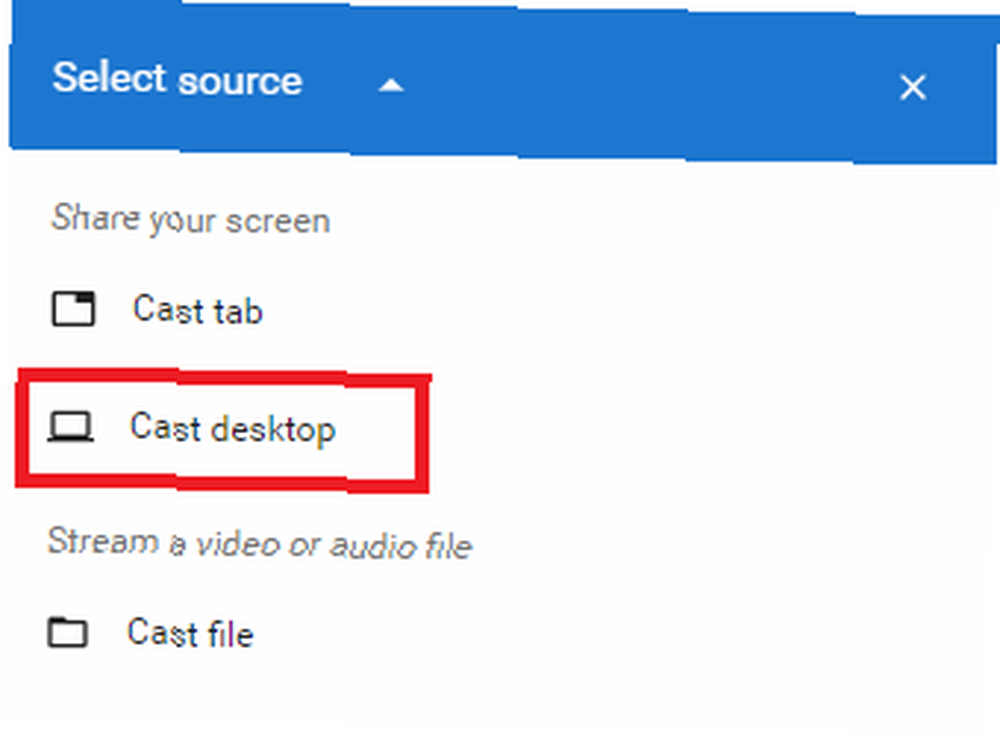
Cały ekran komputera zostanie teraz przesłany na Chromecasta. Aby przesłać strumieniowo Kodi, wystarczy otworzyć aplikację i rozpocząć odtwarzanie wideo.
Jedynym minusem tego podejścia jest to, że musisz iść do komputera za każdym razem, gdy chcesz odtworzyć lub zatrzymać film. Jeśli stanie się to denerwujące, warto poświęcić trochę czasu na skonfigurowanie pilota Kodi Jak skonfigurować pilota Kodi Jak skonfigurować pilota Kodi Tak więc pomyślnie zainstalowałeś Kodi? Teraz wystarczy dodać pilota! W tym artykule wyjaśniamy, jak łatwo skonfigurować pilota Kodi. .
Inne sposoby oglądania Kodi
Jak wykazaliśmy, można oglądać Kodi za pomocą urządzenia Chromecast. Jeśli jednak jesteś zagorzałym użytkownikiem Kodi, prawdopodobnie rozsądnie jest rozważyć inne opcje.
Na przykład możesz podnieść Tarczę Nvidii. Ponieważ działa w systemie Android TV, istnieje natywna aplikacja Kodi, z której można korzystać.
Aby dowiedzieć się więcej na temat korzystania z Kodi, sprawdź nasze artykuły na temat najlepszych sieci VPN dla Kodi 3 Bezpłatne sieci VPN dla Kodi (ale najlepsza sieć VPN dla Kodi jest płatna) 3 bezpłatne sieci VPN dla Kodi (ale najlepsza sieć VPN dla Kodi jest płatna) Bezpłatnie Sieci VPN dla Kodi istnieją, chociaż nie są najlepsze. W tym artykule wymieniono najlepsze z bezpłatnych sieci VPN specjalizujących się w Kodi. i najlepsze dodatki Kodi, które możesz zainstalować teraz.











